Online-Projekt klonen
Sie können ein neues Online-Projekt aufsetzen, dessen Einstellungen mit denen eines vorhandenen Projekts übereinstimmen. Die einfachste Möglichkeit besteht darin, das vorhandene Projekt zu klonen. Wenn Sie ein Online-Projekt klonen, erstellen Sie eine Kopie des Projekts auf demselben memoQ-Server – allerdings ohne die Dokumente. Dies ist beispielsweise hilfreich, wenn Sie mit einem neuen Auftrag für einen bestehenden Kunden beginnen möchten.
Nur in Projekt-Manager-Edition: In memoQ translator pro können Sie keine Online-Projekte verwalten.
Neues Projekt, selber Speicherort: Wenn Sie ein Projekt klonen, wird die Kopie als Online-Projekt auf demselben Server erstellt. Es ist nicht möglich, eine Kopie des ursprünglichen Projekts auf einem anderen Computer zu erstellen. Es können auch keine lokalen Projekte geklont werden.
Verwenden Sie stattdessen Vorlagen: Wenn Sie ein Projekt klonen, verwenden Sie ein früheres Projekt als Vorlage für das neue Projekt. In memoQ stehen jetzt aber auch echte Vorlagen zur Verfügung. Es empfiehlt sich, Vorlagen einzurichten und stattdessen neue Projekte anhand von Vorlagen zu erstellen.
Navigation
Wählen Sie im Dashboard den Server aus, auf dem das Projekt vorhanden ist, das Sie kopieren möchten. Markieren Sie das Projekt. Klicken Sie auf der Registerkarte Projekt des Menübands auf Klonen.
Oder verwenden Sie Projekte verwalten: Wählen Sie auf der Registerkarte Projekt des Menübands die Option Projekte verwalten aus. Das Fenster Projekte verwalten wird angezeigt. Wählen Sie den Server aus, auf dem das Projekt vorhanden ist, das Sie kopieren möchten. Suchen Sie das Projekt, klicken Sie mit der rechten Maustaste darauf, und wählen Sie Klonen aus. Dies ist hilfreich, wenn ein Projekt geöffnet ist und Sie es nicht schließen möchten.
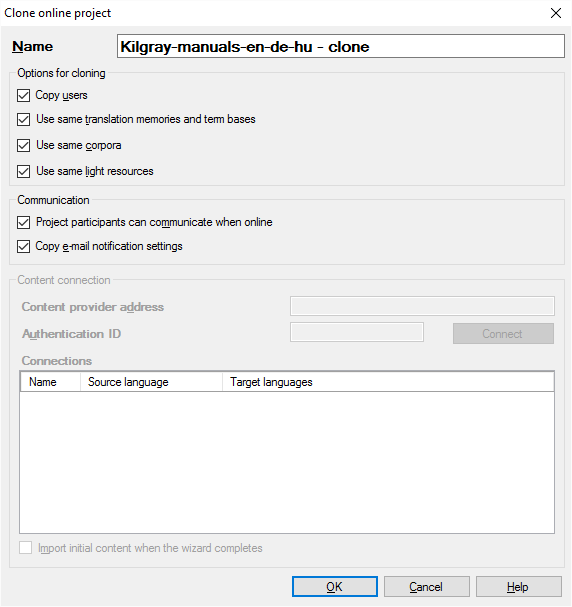
Möglichkeiten
- Benennen Sie das neue Projekt im Feld Name. Dafür wird der Name des ursprünglichen Projekts vorgeschlagen und mit dem Zusatz "- Klon" versehen. Geben Sie, sofern erforderlich, einen anderen Namen ein. Stellen Sie sicher, dass auf dem Server nicht noch ein anderes Projekt mit dem gleichen Namen vorhanden ist.
- Wählen Sie aus, was in das neue Projekt kopiert werden soll. Normalerweise wird die Liste der Benutzer kopiert, und es werden dieselben Translation Memories, LiveDocs-Korpora und allgemeinen Ressourcen im neuen Projekt verwendet. Sie können diese deaktivieren, indem Sie die Kontrollkästchen unter Options for cloning deaktivieren. Beispielsweise können Sie ein Projekt verwenden, das die gleichen Benutzer und Translation Memories umfasst, aber nicht die gleichen Segmentierungsregeln. (Segmentierungsregeln sind allgemeine Ressourcen.)
- Wählen Sie aus, wie Benutzer kommunizieren, während sie das Projekt bearbeiten. Normalerweise dürfen sie miteinander kommunizieren, und sie erhalten Status-E-Mails. Zum Einrichten dieser Optionen sind zwei Kontrollkästchen vorhanden:
- Projektteilnehmer können miteinander kommunizieren, wenn sie online sind: Aktivieren Sie dieses Kontrollkästchen, um den Teammitgliedern während der Bearbeitung des Projekts die Verwendung von Diskussionen und Sofortnachrichten zu ermöglichen. Bei einer Diskussion handelt es sich um einen Thread mit Kommentaren, die zu einem Segment, zu einem Dokument oder zum gesamten Projekt gehören.
- E-Mail-Benachrichtigungseinstellungen kopieren: Aktivieren Sie dieses Kontrollkästchen, um die gleichen Status-E-Mails für das neue Projekt zu senden. Über den memoQ-Server werden E-Mails gesendet, um ein Projekt auf Teammitglieder zu verteilen, um Benachrichtigungen an Überprüfer und an den Projekt-Manager zu senden, wenn ein Übersetzer die Bearbeitung beendet hat usw.
Was ist eine Anbindung an eine Textquelle? Wenn im ursprünglichen Projekt der Inhalt über eine Anbindung an eine Textquelle bezogen wurde, ist das neue Projekt ebenfalls an eine Textquelle angebunden. In diesem Fall müssen Sie eine neue Anbindung für das neue Projekt einrichten. Wenn das ursprüngliche Projekt an keine Textquelle angebunden war, ist dieser Abschnitt des Fensters ausgegraut. Weitere Informationen zu an Textquellen angebundenen Projekten finden Sie im Thema zum Erstellen von Online-Projekten.
Abschließende Schritte
Zum Erstellen der Kopie des ausgewählten Projekts: Klicken Sie auf OK.
Zum Schließen des Fensters ohne Kopieren des ausgewählten Projekts: Klicken Sie auf Abbrechen.